デバイス一覧画面
デバイス一覧画面
 |
デバイスとは?
|
ご利用可能なデバイスの一覧を参照できます。また、デバイス名、グループなどを設定できます。

デバイス管理
| デバイス登録 | 任意のデバイスを登録する場合はこのボタンを押下します。※プライベートコネクタ をご契約時のみご利用になれます。 | ||||||||||||||||||||||
|---|---|---|---|---|---|---|---|---|---|---|---|---|---|---|---|---|---|---|---|---|---|---|---|
| デバイス検索 | 検索条件に一致するデバイスのみを一覧に表示します。 | ||||||||||||||||||||||
| デバイス一覧 | 利用可能なデバイスを一覧に表示します。
|
||||||||||||||||||||||
| 「詳細」ボタン | デバイスを選択し「詳細」ボタンを押下すると、選択したデバイスの詳細情報が確認できる「デバイス詳細画面」に遷移します。 | ||||||||||||||||||||||
| 「編集」ボタン | デバイスを選択し「詳細」ボタンを押下すると、選択したデバイスの情報を編集できる「デバイス編集画面」に遷移します。 |
デバイス詳細画面
デバイスの詳細内容を確認できます。
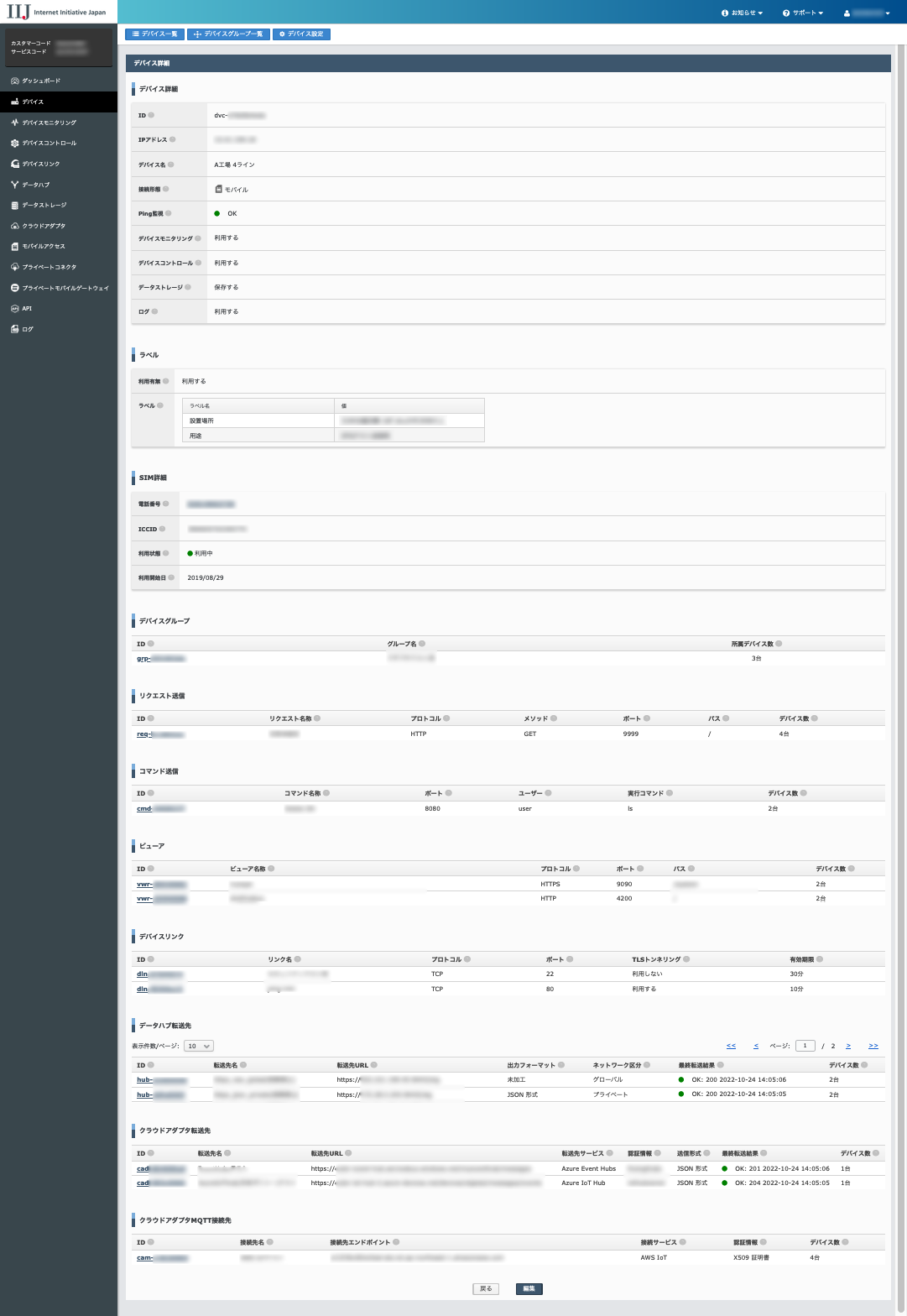
デバイス詳細
| デバイス詳細 | デバイスの詳細及び設定内容を表示します。 |
|---|---|
| ラベル | ラベル機能の利用有無及び設定内容を表示します。 |
| SIM詳細/VPNアクセス詳細 | デバイスの接続に使用されているモバイルアクセスやVPNアクセスの情報を表示します。 |
| 所属デバイスグループ | 該当デバイスが所属されているデバイスグループを表示します。ID を押下すると、該当デバイスグループの編集画面に遷移します。 |
| 所属リクエスト送信 | 該当デバイスが所属されているリクエスト送信を表示します。ID を押下すると、該当リクエスト送信の編集画面に遷移します。 |
| 所属コマンド送信 | 該当デバイスが所属されているコマンド送信を表示します。ID を押下すると、該当コマンド送信の編集画面に遷移します。 |
| 所属ビューア | 該当デバイスが所属されているビューアを表示します。ID を押下すると、該当ビューアの編集画面に遷移します。 |
| 所属データハブ | 該当デバイスが所属されているデータハブを表示します。ID を押下すると、該当データハブの編集画面に遷移します。 |
| 所属クラウドアダプタ転送先 | 該当デバイスが所属されているクラウドアダプタ転送先を表示します。ID を押下すると、該当転送先の編集画面に遷移します。 |
| 所属クラウドアダプタMQTT接続先 | 該当デバイスが所属されているクラウドアダプタ MQTT 接続先を表示します。ID を押下すると、該当 MQTT 接続先の編集画面に遷移します。 |
| 「戻る」ボタン | 「デバイス一覧」に遷移します。 |
| 「編集」ボタン | 該当デバイスの編集画面に遷移します。 |
デバイス編集画面
デバイスの設定内容を変更できます。
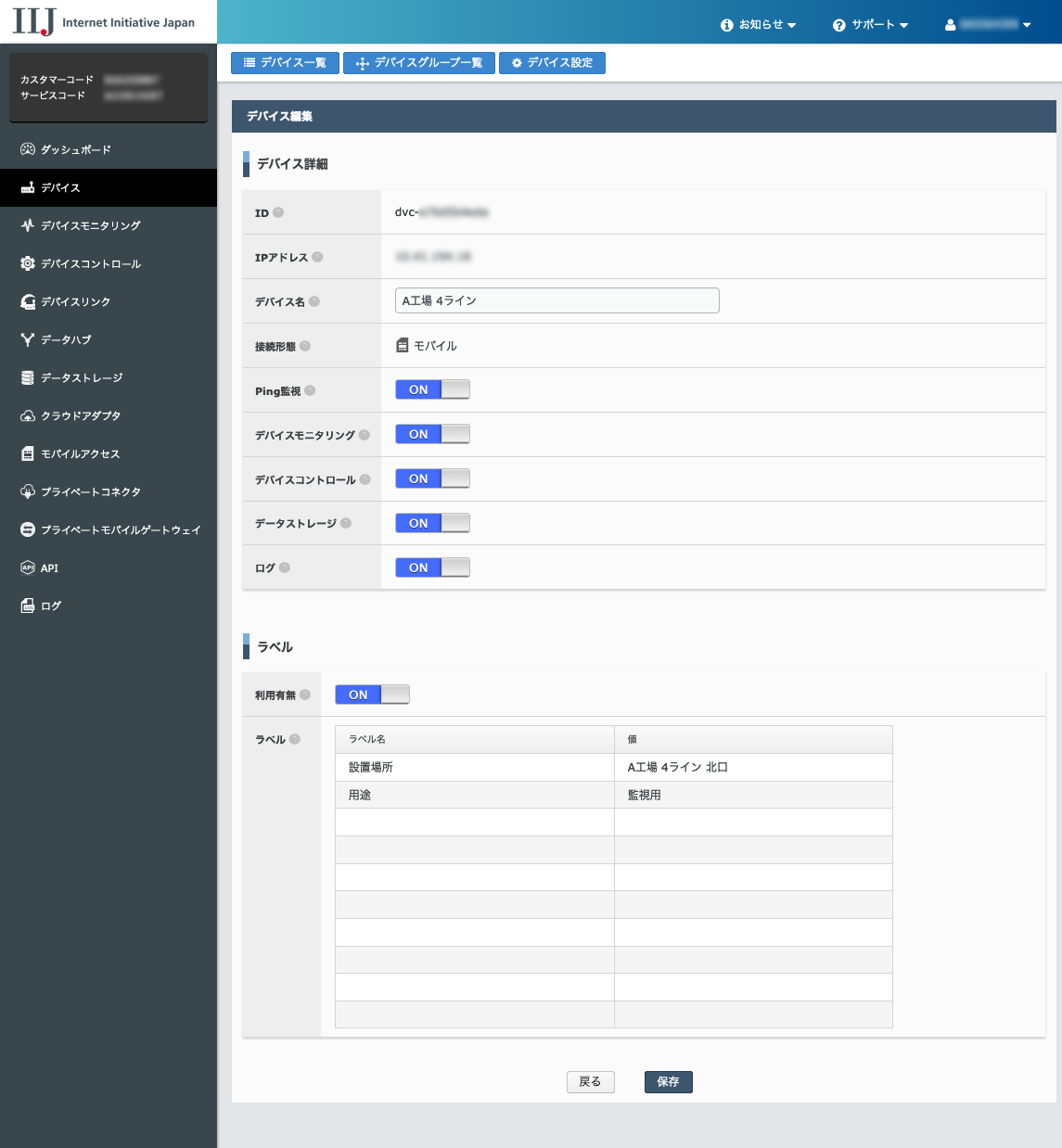
デバイス編集
| デバイス詳細 | デバイスの設定を変更します。 |
|---|---|
| ラベル | ラベルの設定を変更します。 |
| 「戻る」ボタン | 遷移先に戻ります。 |
| 「保存」ボタン | 編集内容確認画面に遷移します。 |
| 「削除」ボタン | デバイスを削除します。(プライベートネットワークデバイスの場合のみ表示) |
デバイス編集内容確認画面
デバイスの編集内容の保存確認を行います。
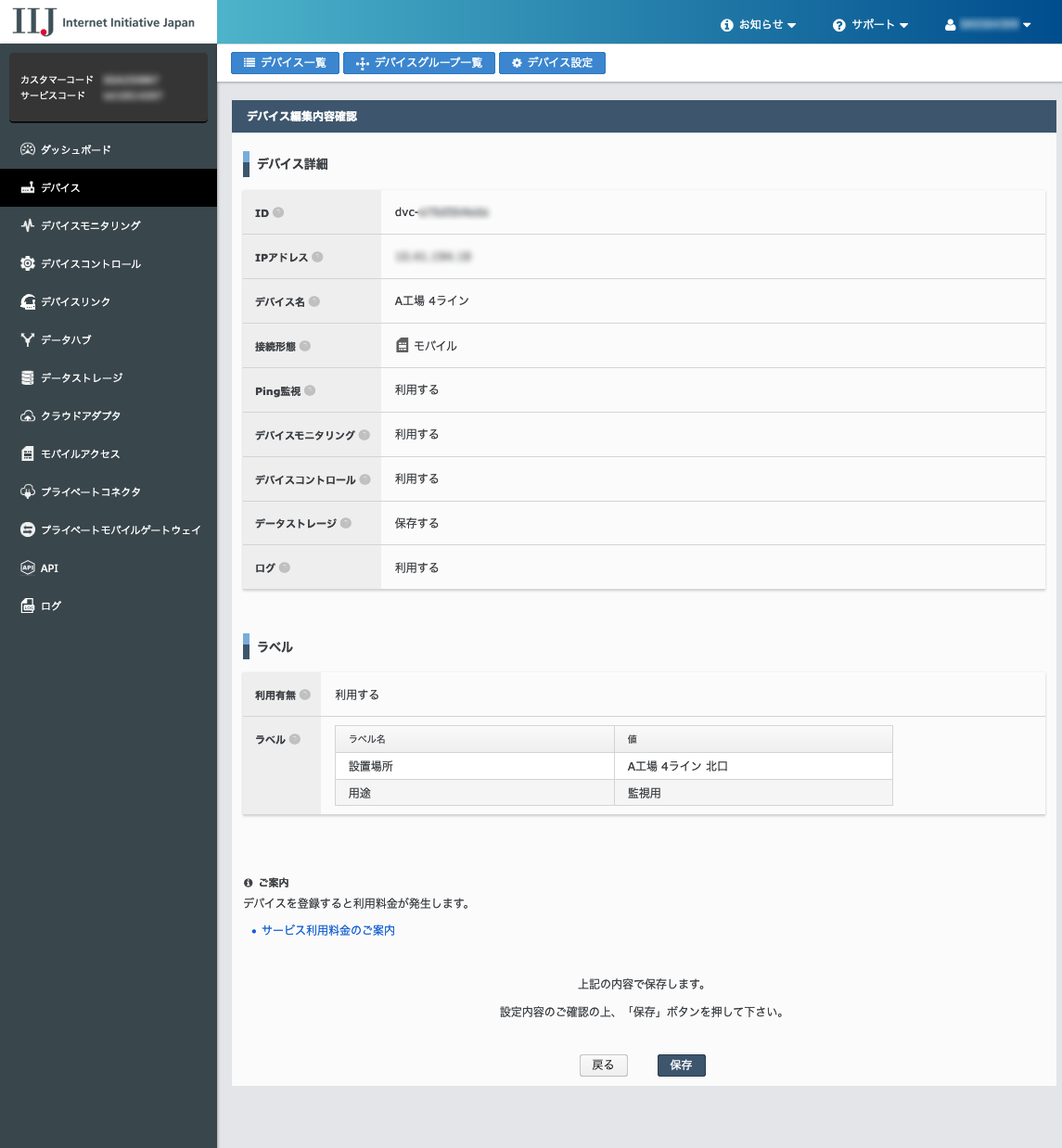
デバイス編集内容確認
| デバイス詳細 | デバイスの設定内容を表示します。 |
|---|---|
| ラベル | ラベルの設定内容を表示します。 |
| 「戻る」ボタン | デバイス編集画面に戻ります。 |
| 「保存」ボタン | 設定内容を保存します。 |
デバイス登録画面
任意のデバイスを登録することが出来ます。
デバイス登録機能は、プライベートコネクタ をご契約時のみ利用可能です。
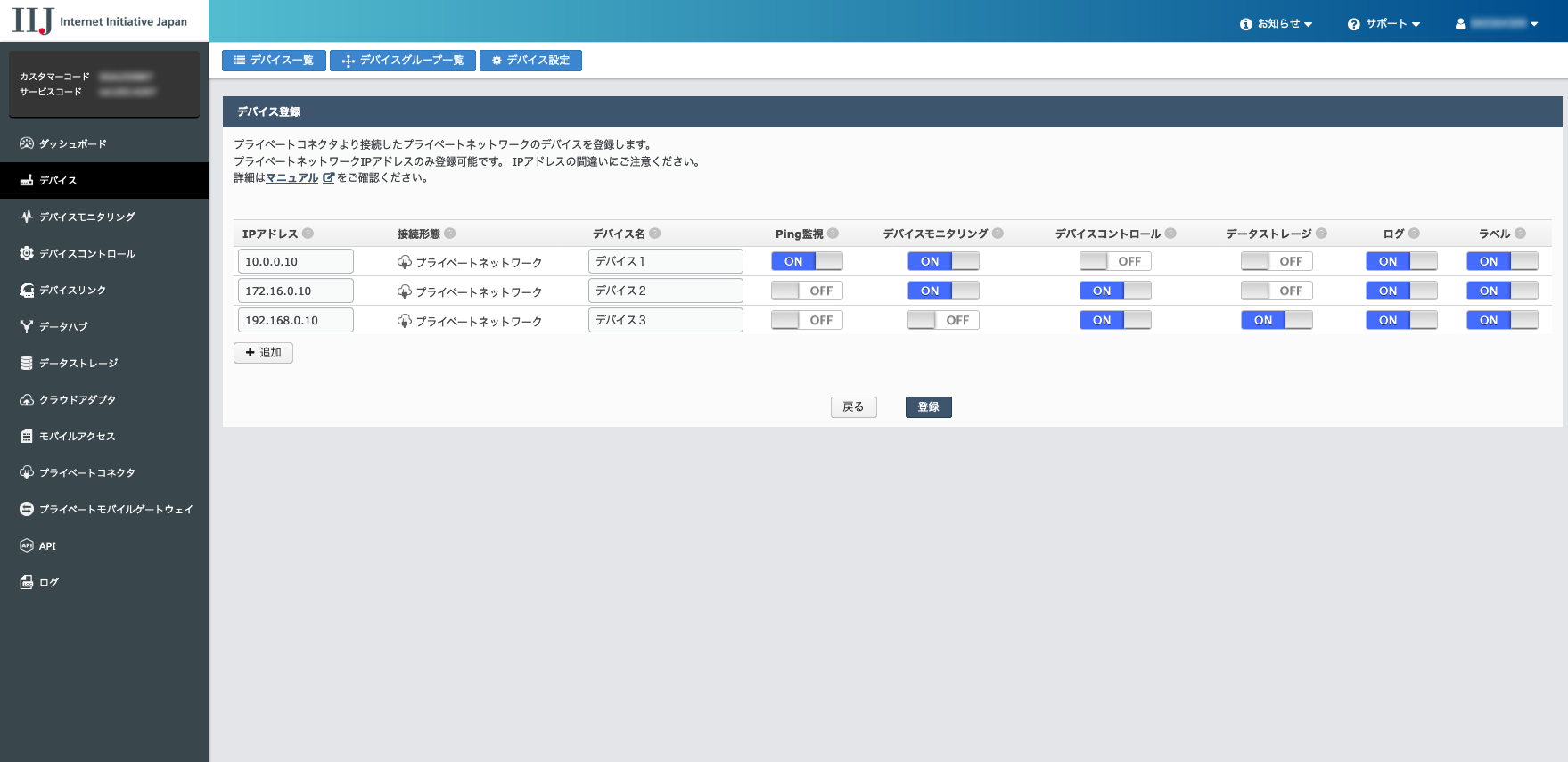
デバイス登録
| IPアドレス | デバイスの固定 IP アドレスを入力します。登録可能な IP アドレスは以下です。
|
|---|---|
| 専有 | チェックマークが付いた状態で表示されます。 |
| 接続形態 | 「WAN」固定です。 |
| デバイス名 | 必要に応じて、デバイス名を入力します。 |
| Ping | デバイスの Ping 監視を行うかを設定できます。 |
| デバイスモニタリング | デバイスモニタリング機能を使用するかを設定できます。 |
| デバイスコントロール | デバイスコントロール機能を使用するかを設定できます。 |
| データストレージ | データストレージ機能を使用するかを設定できます。 |
| ログ | ログ機能を使用するかを設定できます。 |
| ラベル | ラベル機能を使用するかを設定できます。 |
| 「+追加」ボタン | デバイスを複数まとめて登録する場合は「+追加」ボタンを押下することで入力欄が追加されます。 ※一度にまとめて追加できるデバイスは 30 件です。 |
| 「戻る」ボタン | 入力内容を破棄して「デバイス一覧」画面へ戻ります。 |
| 「登録」ボタン | 入力したデバイスを登録します。 |
デバイス登録内容確認画面
デバイス登録内容の保存確認を行います。
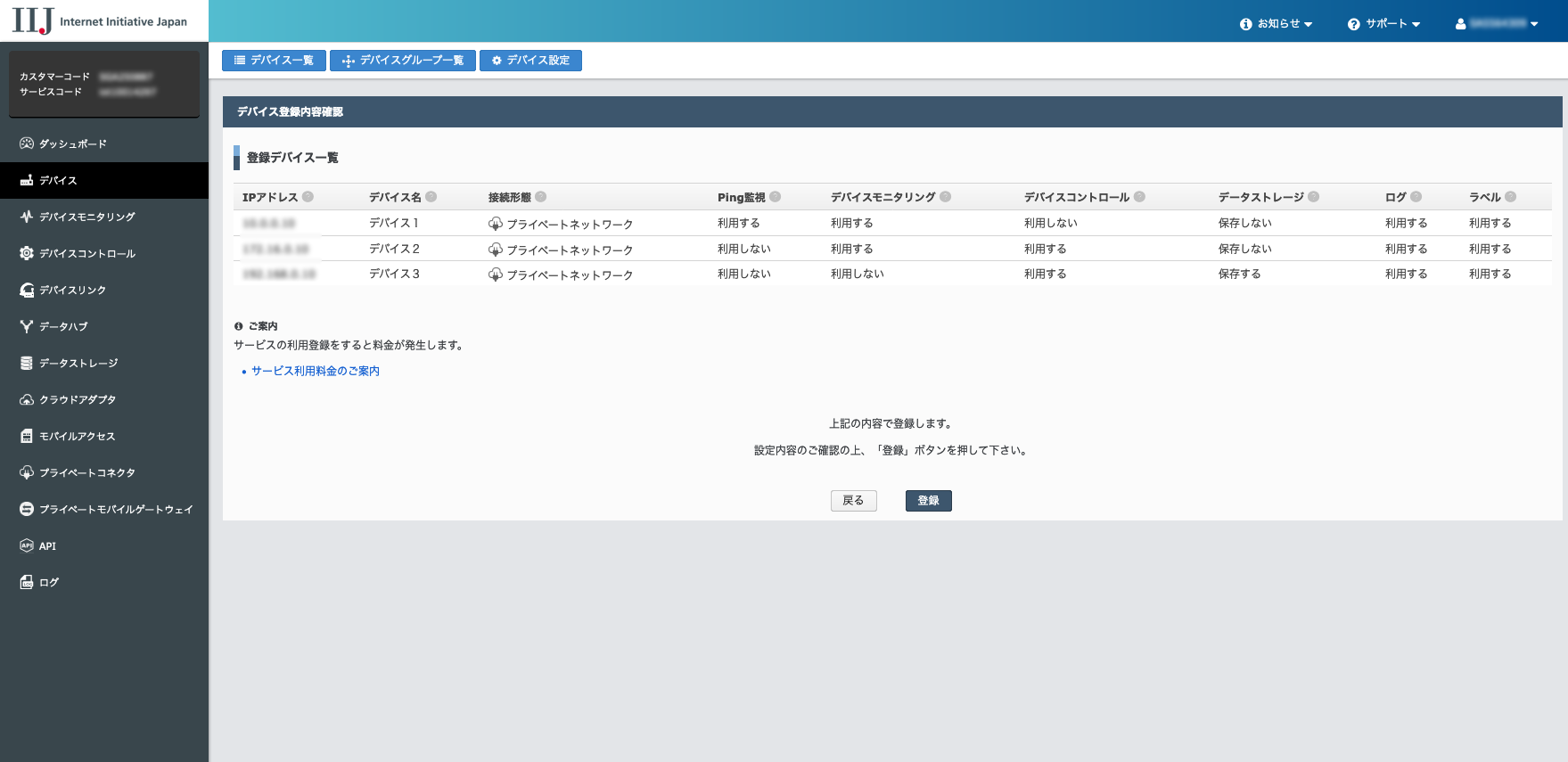
デバイス登録内容確認
| IPアドレス | 入力したデバイスの固定 IP アドレスを表示します。 |
|---|---|
| 専有 | チェックマークが付いた状態で表示されます。 |
| 接続形態 | 「WAN」固定です。 |
| デバイス名 | 入力したデバイス名を表示します。 無記名の場合「名称未設定」です。 |
| Ping監視 | デバイスの Ping 監視を行うかを表示します。 |
| デバイスモニタリング | デバイスモニタリング機能を使用するかを表示します。 |
| デバイスコントロール | デバイスコントロール機能を使用するかを表示します。 |
| データストレージ | データストレージ機能を使用するかを表示します。 |
| ログ | ログ機能を使用するかを表示します。 |
| ラベル | ラベル機能を使用するかを表示します。 |
| 「戻る」ボタン | 「デバイス登録」画面に戻ります。 |
| 「登録」ボタン | 入力内容を登録します。 |